如果您更喜欢使用应用程序来访问UMD Windows虚拟环境,则可以安装和使用Citrix Workspace应用程序。这将为您带来其他好处,例如自动本地默认打印机映射。
安装Citrix Workspace
1.打开网络浏览器,然后转到:
https://www.citrix.com/workspaceapp/
该站点将检测您是否正在运行Windows,Mac或
Linux,并提示您下载适当的客户端。在此示例中,使用的是macOS。2.单击Mac下载。
3. CitrixWorkspaceApp.dmg磁盘映像文件将下载。它应该自动打开,但是如果没有打开,请双击它:
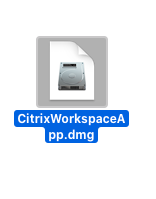
4.双击“安装Citrix Workspace”图标:
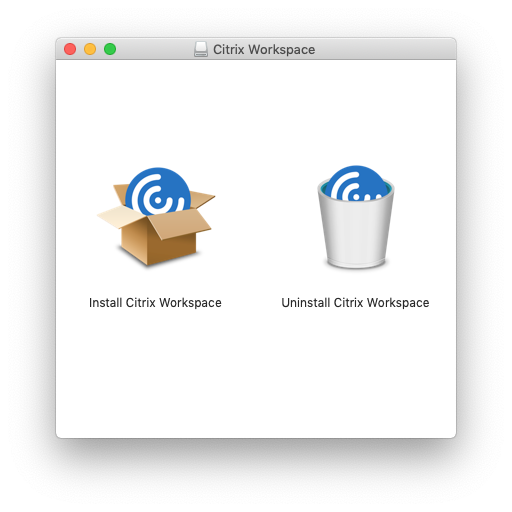
5.单击继续:
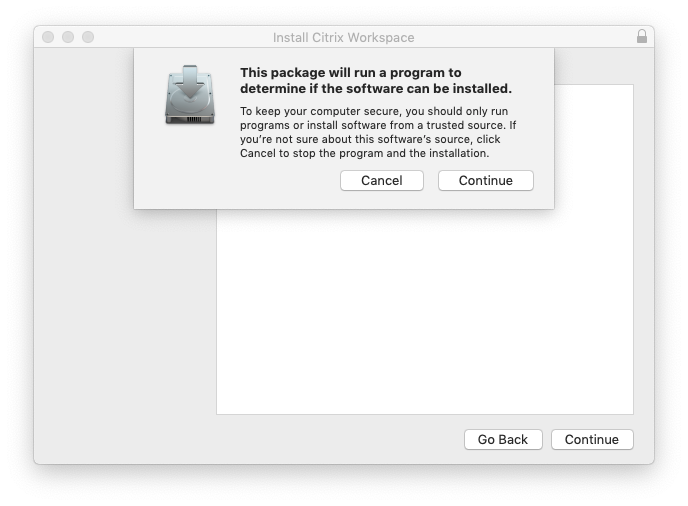
6.单击继续:
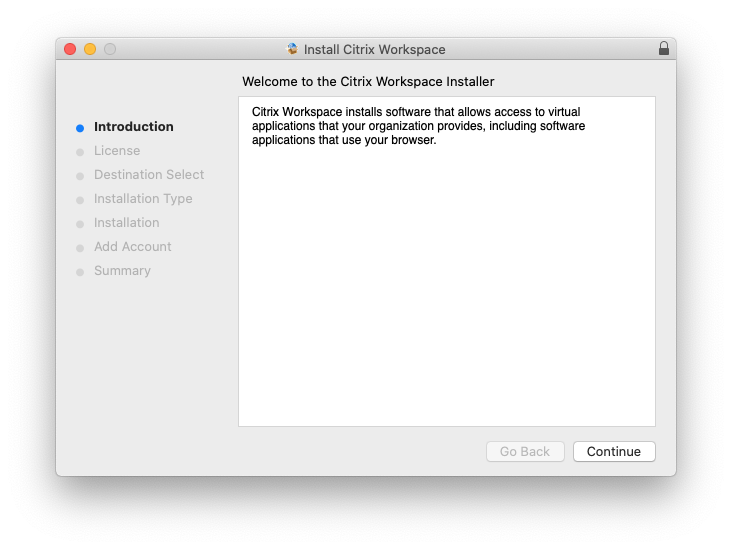
7.单击继续: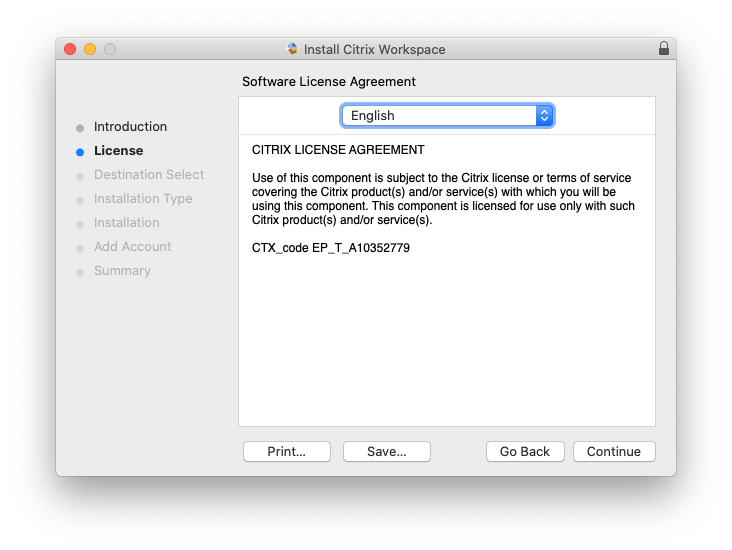
8.单击同意以接受许可协议,然后单击继续:
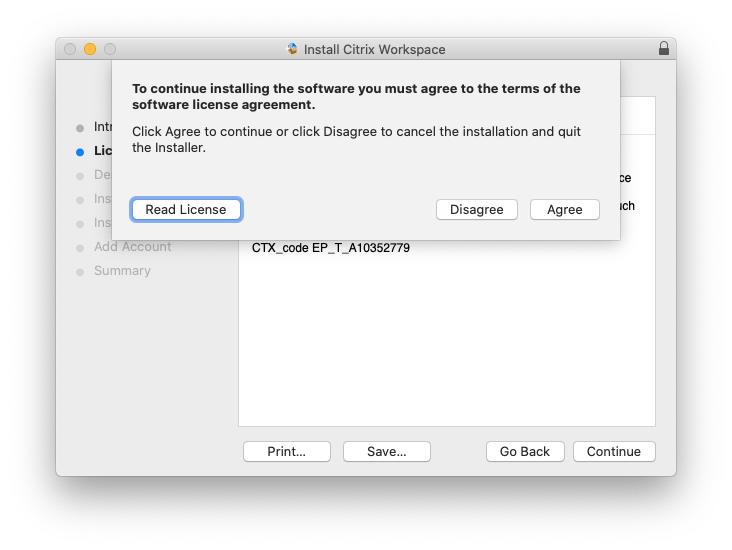
9.单击安装到硬盘上的安装在默认位置的应用程序:
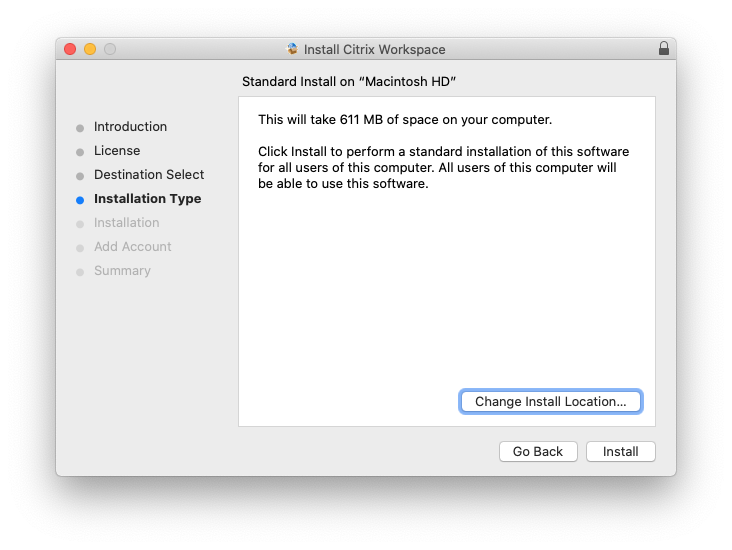
10.输入您的用户名和密码,然后单击安装软件:
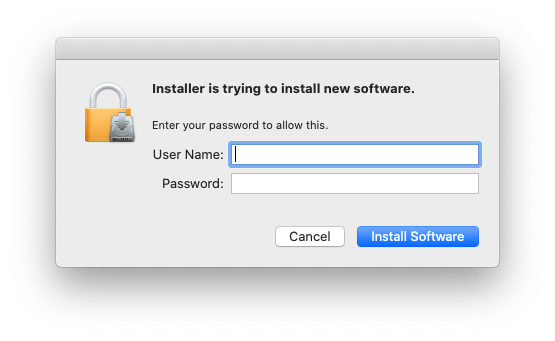
11.勾选添加帐户复选框,然后单击继续:
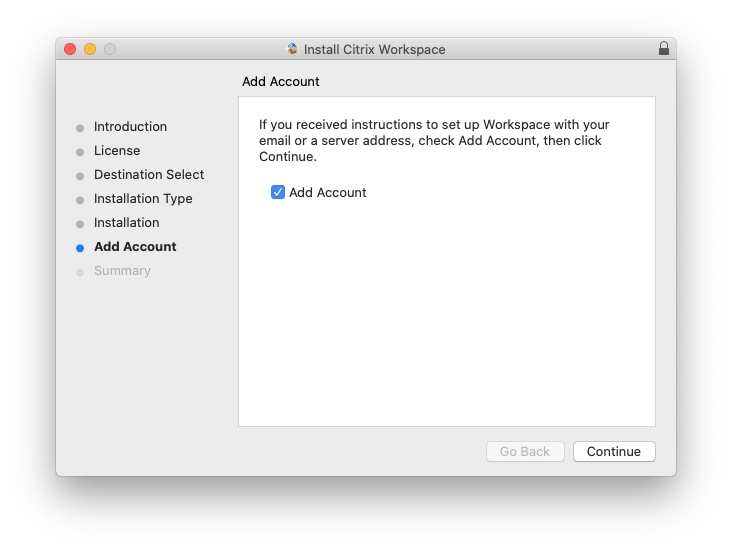
12.键入:https : //uniofcam.cloud.com并单击添加:
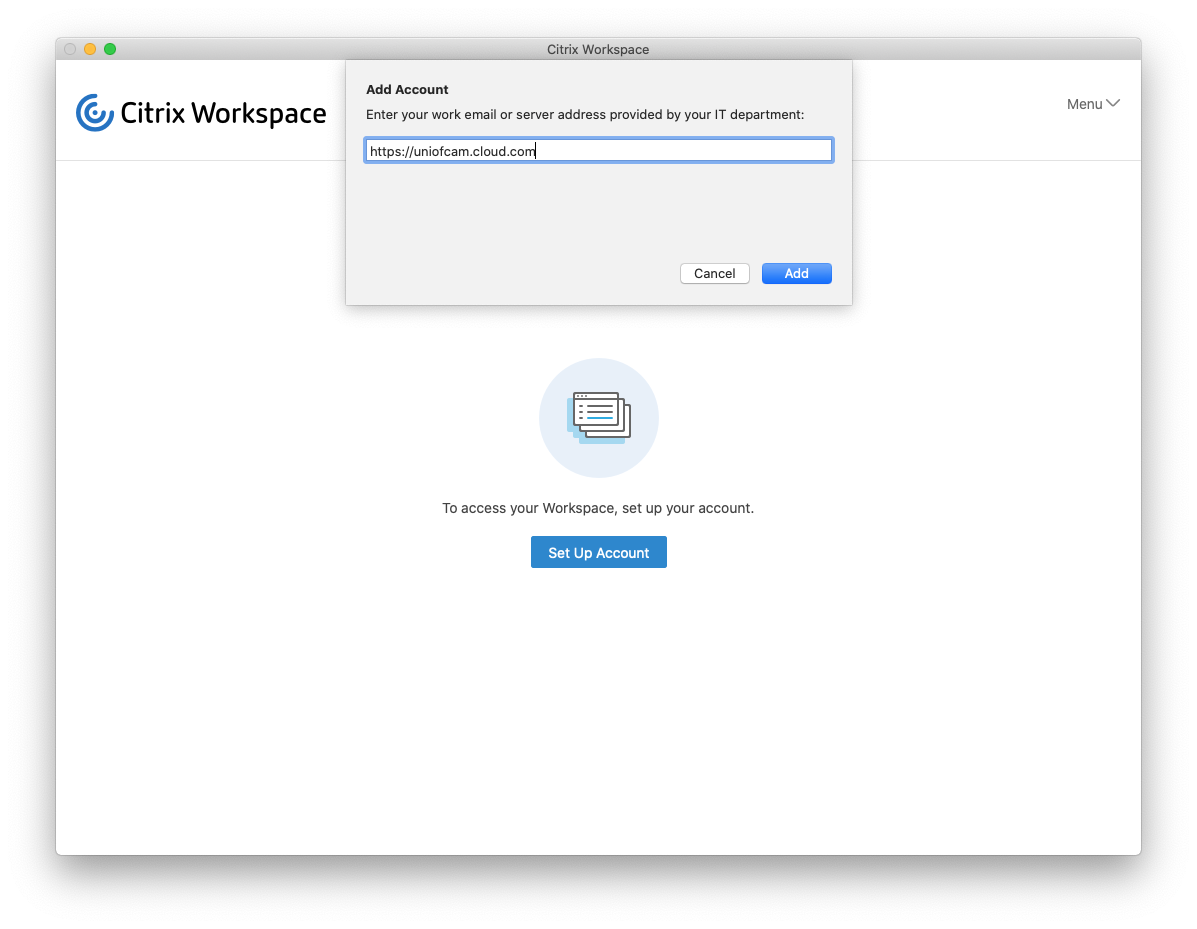
13.使用您的CRSid和 Raven密码登录:
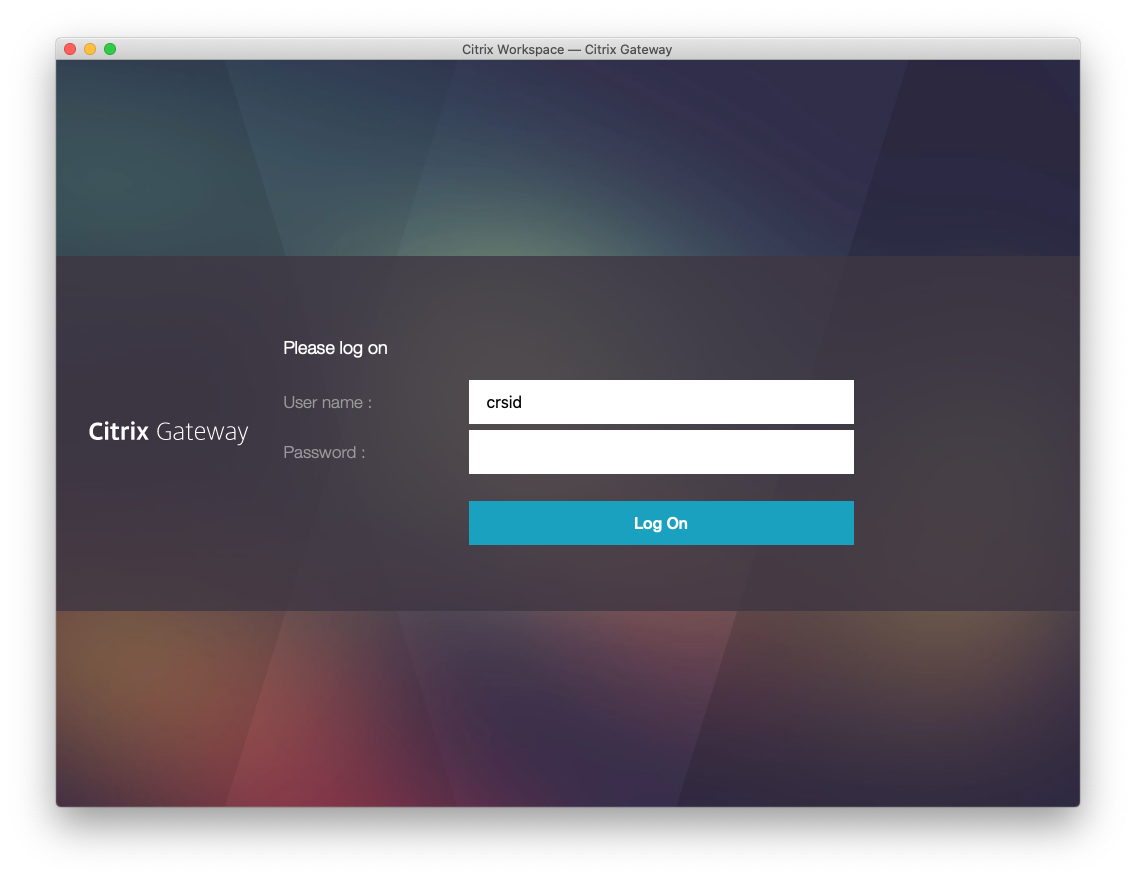
14.现在,您将看到Citrix Workspace界面,用于查找UMD Desktop和可用的应用程序。
在左侧栏中的“桌面”菜单下,您将看到大学托管设备(UMD)桌面。
[可选]通过单击星形图标将其添加到“收藏夹”列表,该图标将变为黄色。
单击“大学托管桌面”图标以启动您的UMD Windows 10桌面虚拟环境:
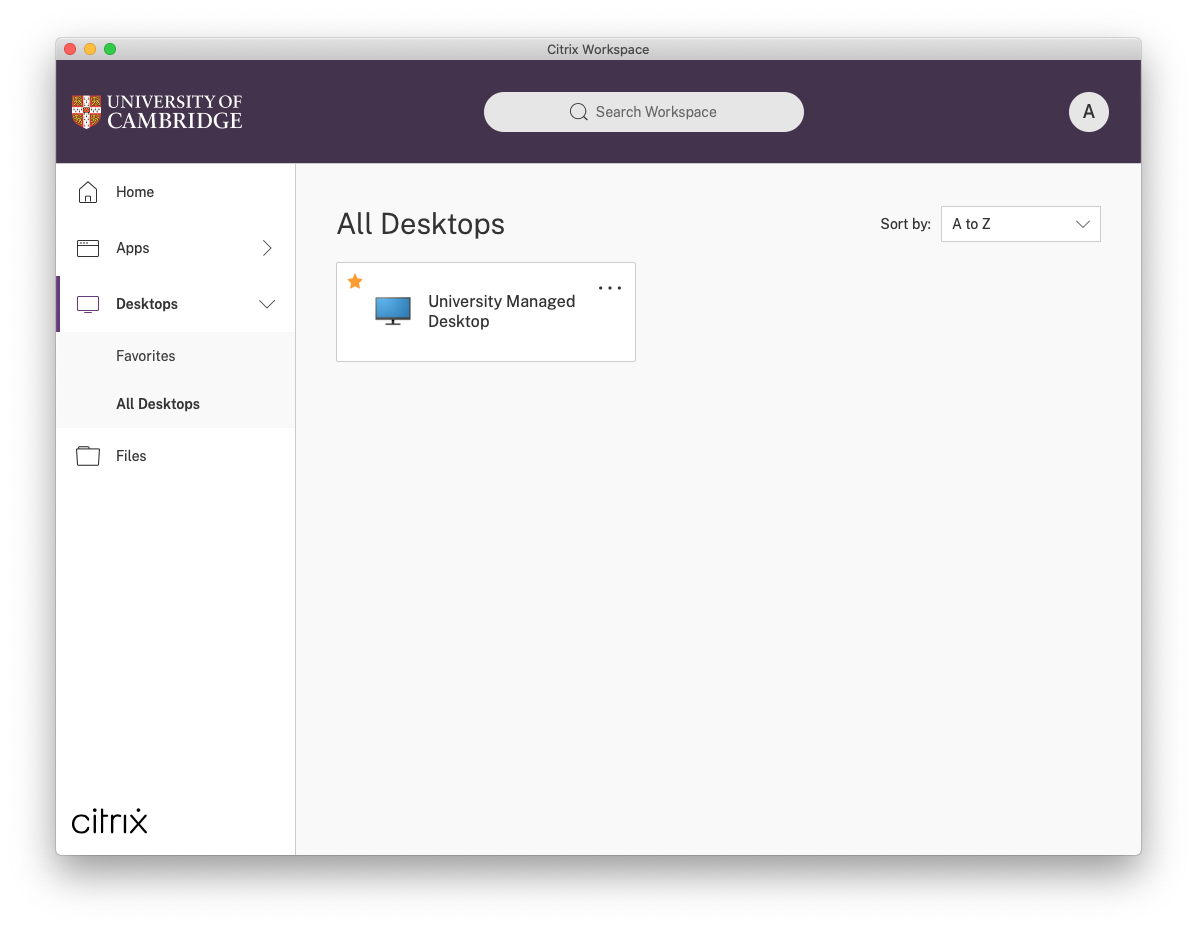
15.开始使用Windows 10桌面:
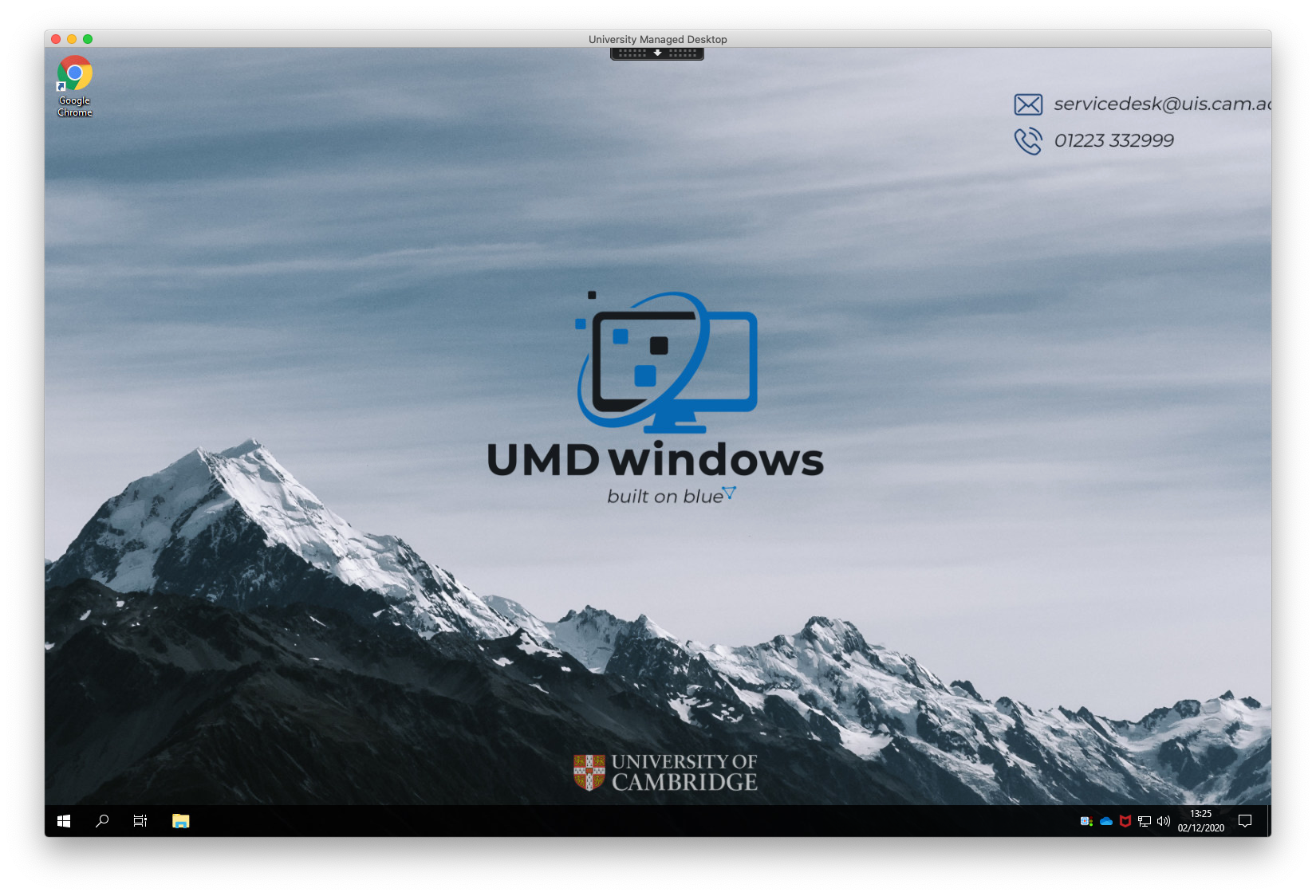
正文完






